7个PPT制作实用小技巧,大神都在用!
- 科技
- 2周前
- 19
常年混迹在办公室,没点一技之长还真不好意思……

小编献招
今天教大家几个PPT制作超实用的小技巧,虽然看上去不起眼,但是可以提升小伙伴们的工作效率,废话不多说,赶紧往下看!
1.格式刷快速复制
制作PPT时,很多时候我们需要用到相同的元素,但是重新插入又很麻烦,这时我们就可以使用格式刷快速复制元素
方法步骤:选中复制元素——双击工具栏[格式刷]——双击被复制元素,就可以啦

2.图片文字图标快速对齐
PPT制作最重要的就是美观,而美观就要求许多图文,图标要对齐。
方法步骤:选中需要对齐的图文——点击[格式]——[对齐]这样就可以快速对齐图文啦
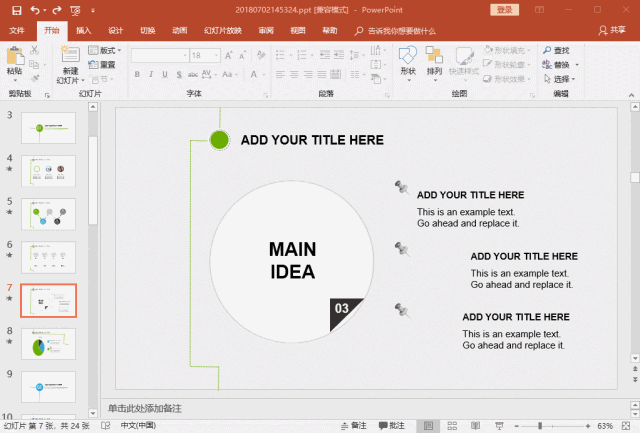
3.快速更换图片外观
PPT做完,总感觉图片布局不太美观。OK,那我们就点击[图片工具]——[格式]——[裁剪]——[裁剪为形状]就可以更换多种样式的图片形状啦
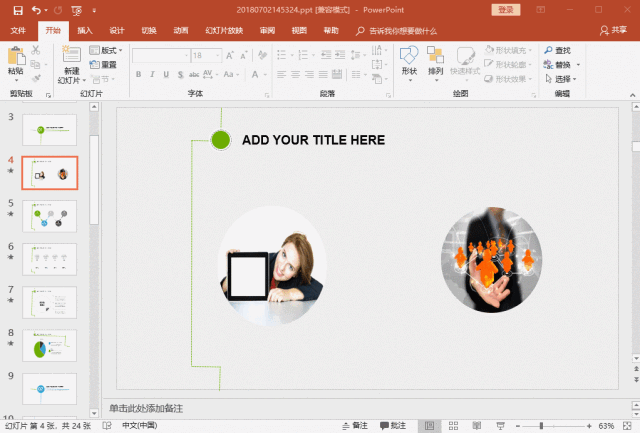
4.学会套用模板
自己制作PPT还是费时费力,在时间不充裕的情况下还是套用PPT模板更为高校,总结和报告的框架和思路几乎是通用的,通过更换颜色和调整模板既可以形成一个新的PPT。
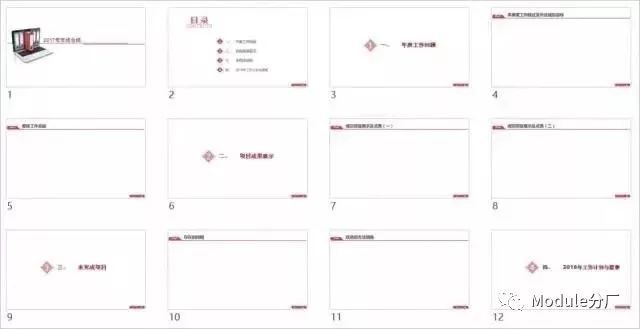
5.批量添加logo
简单方法:使用幻灯片母版直接点击[视图]——[幻灯片母版]——[插入]——[图片]选择需要的Logo插入PPT放置合适的位子——[关闭母版视图],再看PPT就会发现每一页都添加了Logo
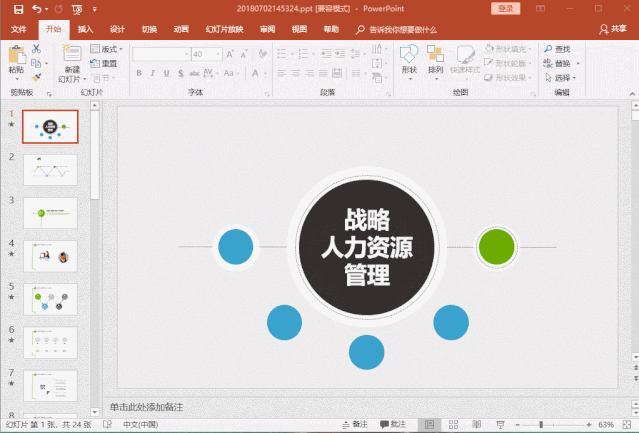
6.增加撤销次数
我们知道PPT中默认MAX撤销次数是20次,入如果我们要撤下的步骤较多,则可以更改默认的MAX撤销值
方法步骤:点击[文件]——[选项]——[高级]——更改MAX值
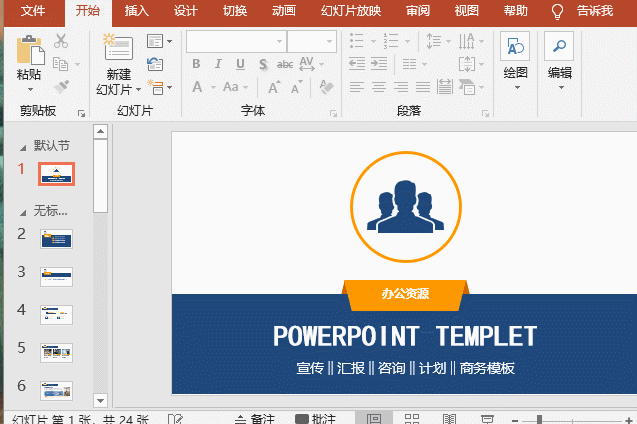
7.定时保存
担心PPT做一半突然停电,或电脑卡机没保存导致功亏一篑,其实不用担心你可以,你可以点击[文件]——[选项]——[保存]——设置保时间,这样PPT就能自动保存啦
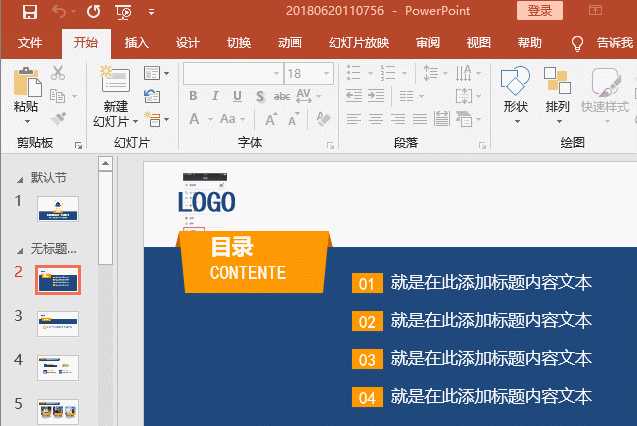


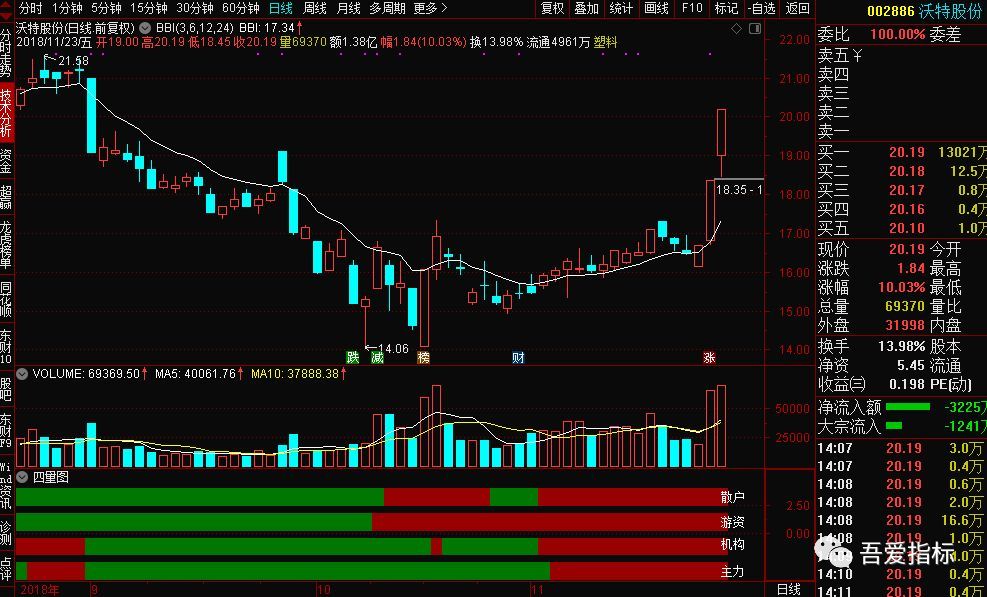



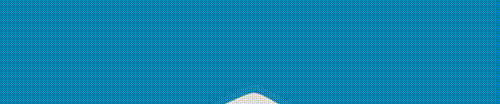


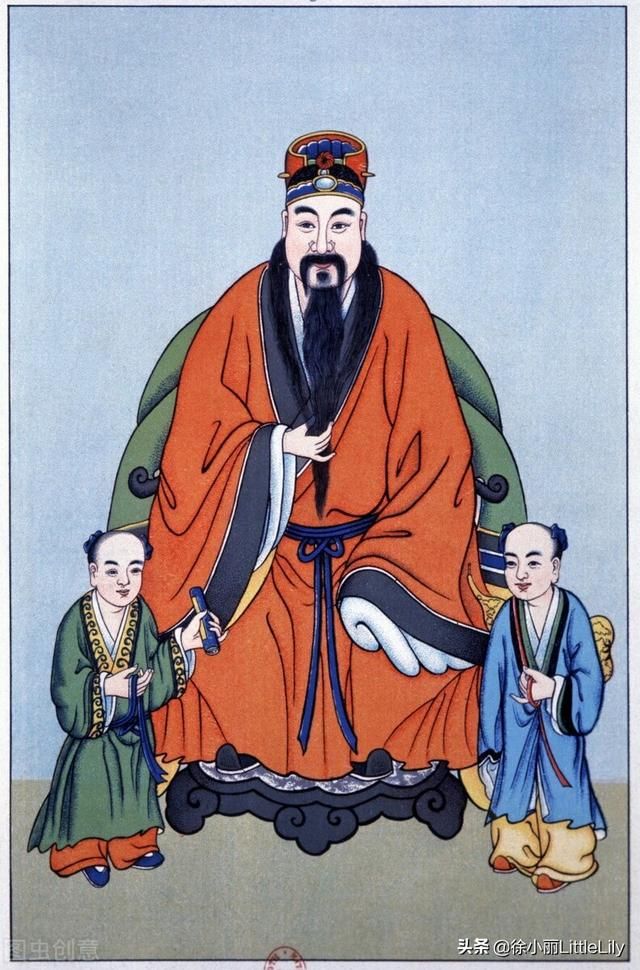

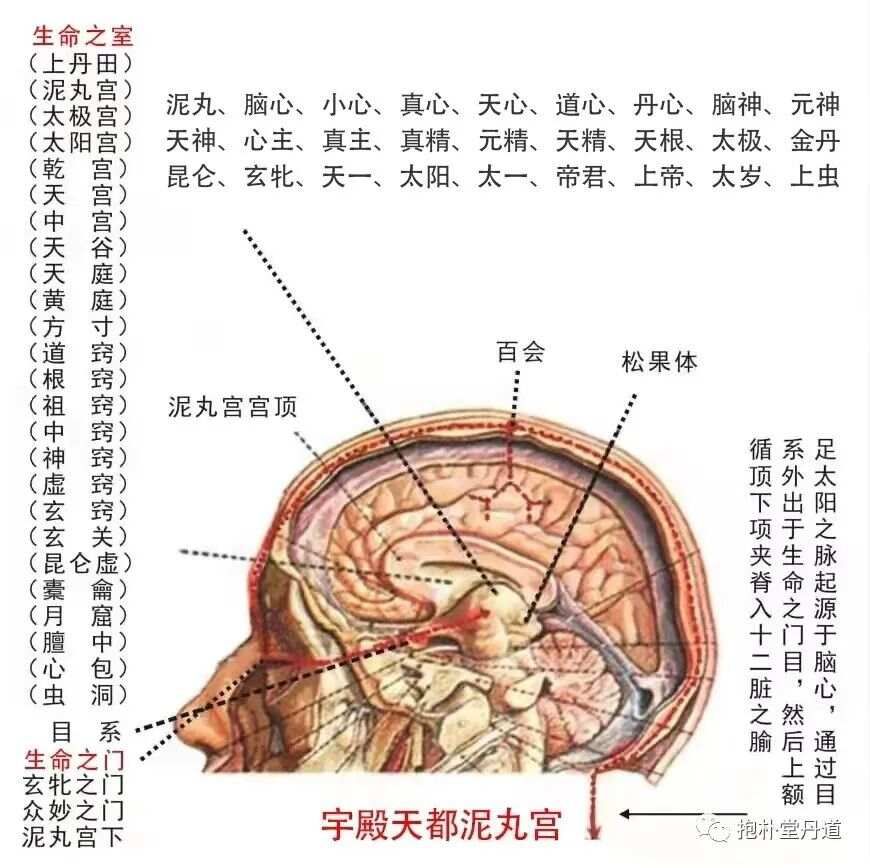

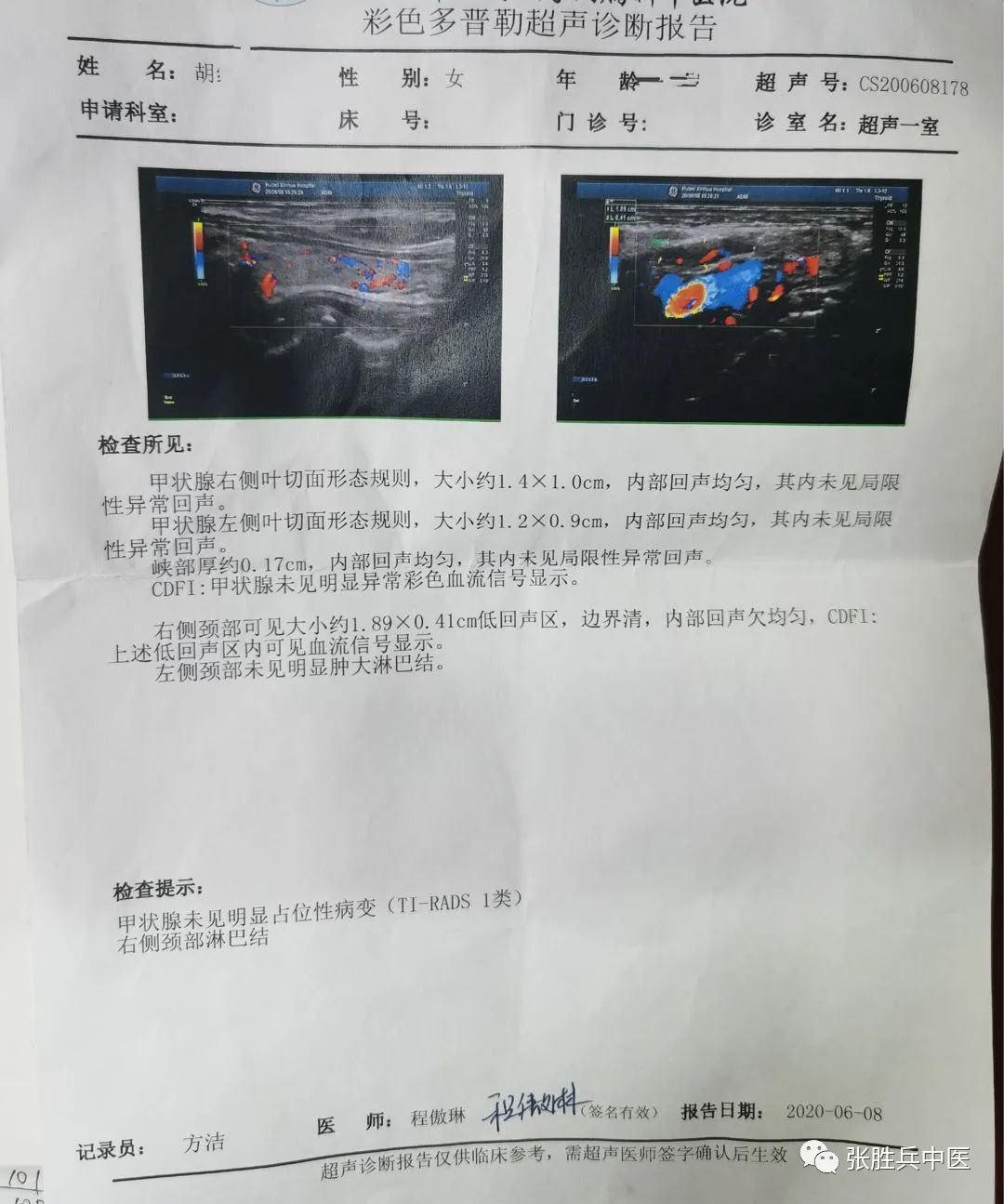

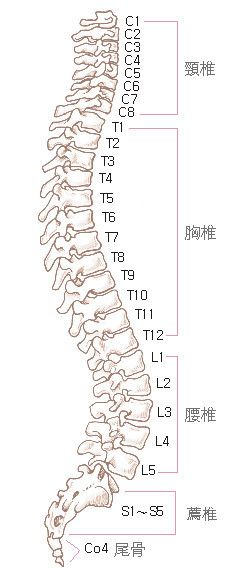








有话要说...